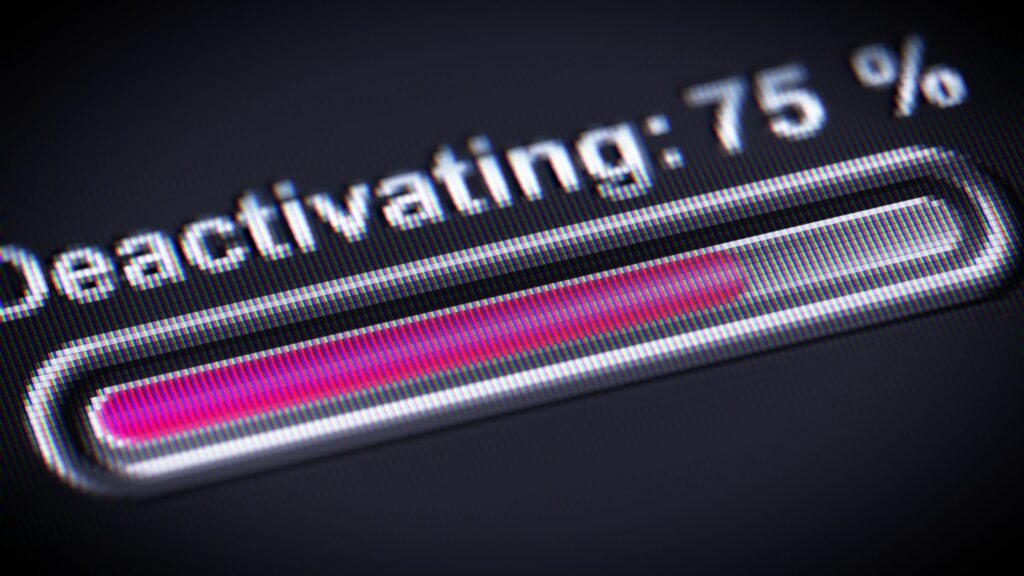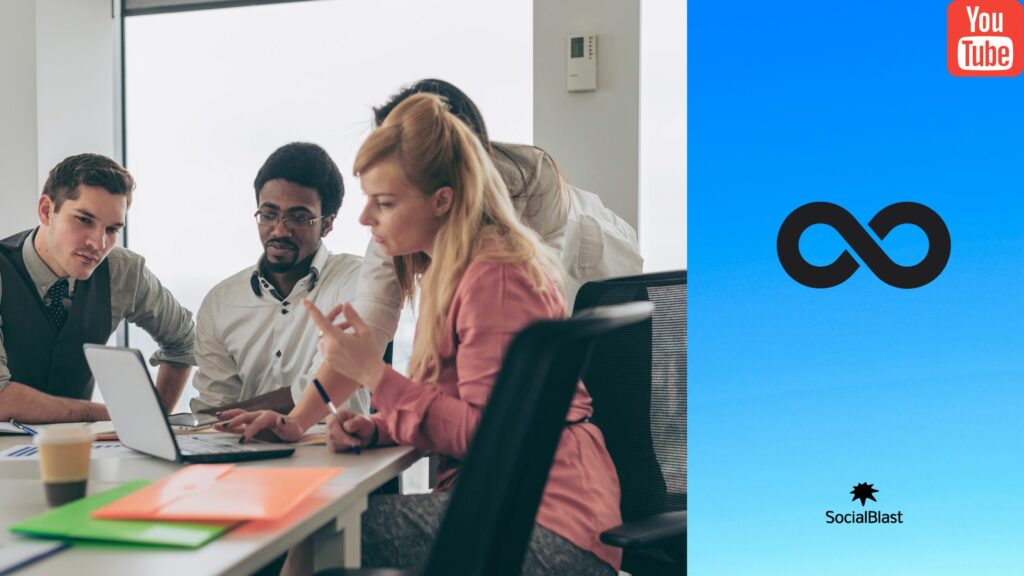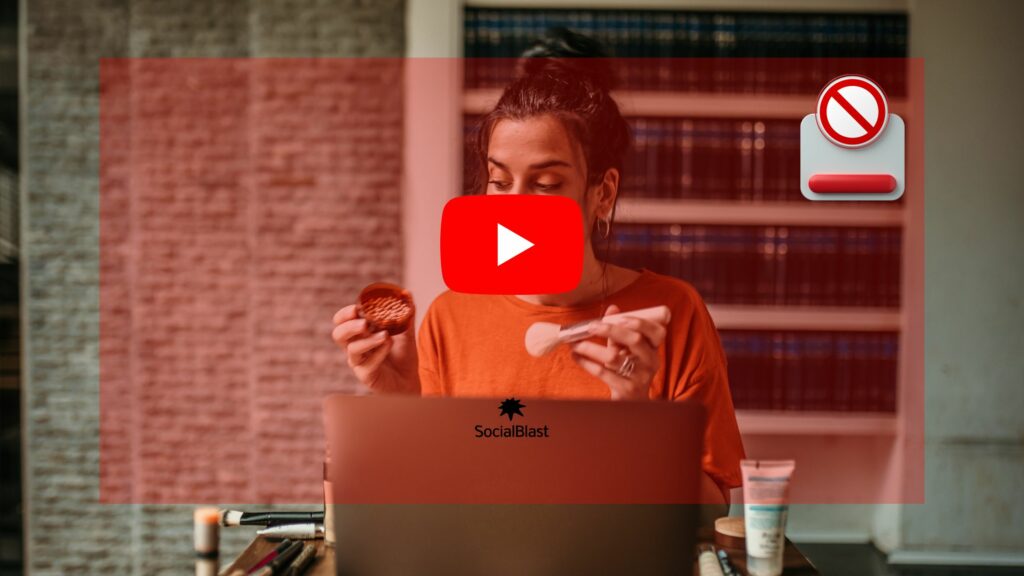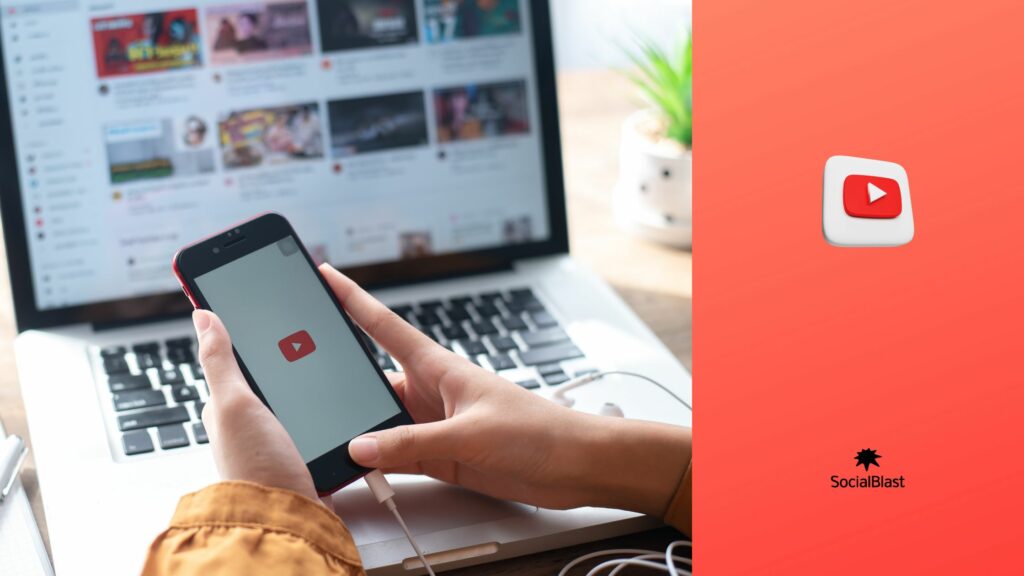Desde hace varios años, YouTube es la plataforma de vídeos más utilizada en el mundo para diversas búsquedas de contenidos. Es por tanto una red social gestionada por todo tipo de usuarios. Es decir, adultos, jóvenes y niños tienen acceso a YouTube. Sin embargo, por motivos de estándares y sensibilidad, especialmente relacionados con los niños, la plataforma ha integrado su sistema de modo restringido.
Cuando está habilitado, algunos contenidos para adultos ya no se pueden ver. En este caso, ¿cómo podemos entonces desactivar el modo restringido para poder tener acceso a todo tipo de vídeos? Precisamente sobre esta cuestión centrará su atención este artículo. Le presentaremos las soluciones que le permitirán desactivar el modo restringido en sus diferentes medios, a saber: computadora y dispositivos móviles.
Contenidos de la página
¿Qué es el modo restringido en YouTube?
En pocas palabras, el modo restringido es una función que oculta información y contenido para adultos siempre que sea posible. Es decir, tiene la capacidad de invisibilizar contenidos que la propia plataforma considera inapropiados para algunos de estos usuarios. Y ello, sin que el usuario sepa que dichas funciones han sido activadas.
Entonces, con base en las categorías por las que YouTube permite reportar clips, podemos afirmar que dicho contenido inapropiado tiene que ver con aquello que ilustra temas sexuales . También tenemos actos de violencia o incluso actos referidos a actividades repulsivas, peligrosas y nocivas . Pero cabe destacar que esta configuración de YouTube no es del todo infalible. Los vídeos considerados inapropiados suelen evitar este filtro.
Para lograr la restricción de determinados contenidos, la plataforma utiliza diversos indicadores. Estos se basan en el título, la descripción, las restricciones de edad, los metadatos del clip y también otros factores. Esto, por supuesto, tiene como objetivo lograr la identificación del usuario y restringir el contenido para adultos, siempre que sea posible.
¿Cuáles son los motivos para desactivar el modo restringido en YouTube?
Como habrás leído un poco más arriba, el modo restringido de YouTube sobre determinados contenidos no permite el acceso a todo el contenido de vídeo realmente disponible en la plataforma. Pero hay que recordar que normalmente esto sólo se dirige a los niños.
Por lo tanto, puede tratarse de un caso en el que el medio de visualización sea el de un usuario apto para seguir cualquier tipo de contenido. En este caso, es importante desactivar el modo restringido para obtener resultados de todas tus búsquedas en la plataforma. Por lo tanto, esto es posible sin mucha complacencia. Los pasos para desactivar el modo restringido son sencillos y prácticos.
¿Cómo desactivar el modo restringido en YouTube?
Lograr desactivar el modo restringido en YouTube no requiere necesariamente conocimientos de informática ni de ningún otro campo. Facilitaremos tu tarea a través de los diferentes métodos que se explican a continuación de este artículo. Comenzaremos con soluciones para desactivar el modo restringido desde su computadora y en sus dispositivos móviles.
¿Cómo desactivar el modo restringido en YouTube desde tu computadora?
Está seguro ! esto no es nada complicado de hacer. Simplemente sigue los pasos que intentaremos detallar paso a paso en las siguientes líneas.
- Accede al sitio web oficial de YouTube desde tu navegador web favorito. Si ya ha iniciado sesión con su cuenta, su página de inicio se abrirá instantáneamente. En caso contrario deberás iniciar sesión con tu correo electrónico y contraseña al mismo tiempo. Esto haciendo clic en la Configuración .
- Desplácese hacia abajo en la pantalla de configuración hasta la última parte donde encontrará un cuadro que imprime Modo restringido. En este momento ; haz clic en dicho cuadro desplegable y notarás que también se abrirá una pequeña sección en la parte inferior.
- Luego verás que la Sí está marcada. Esto significa que el modo restringido en YouTube estaba previamente habilitado. Luego debes presionar la casilla que dice No , luego hacer clic en guardar.
Sumado a esto, debes recordar que una vez que hagas clic en Guardar, también deberás cerrar la pestaña para abrir nuevamente la plataforma. Esto restablecerá el caché de la red social y además los vídeos que estaban en modo restringido ya se mostrarán en tus búsquedas con total libertad.
Además, si configura el modo restringido en su navegador, persistirá incluso cuando cierre sesión en su cuenta de YouTube. A menos que inicies sesión en tu cuenta de Google y te permitas desactivarla desde allí.
¿Cómo desactivar el modo restringido en YouTube desde la aplicación móvil?
En este caso, deberás realizar el trámite desde la aplicación móvil de la plataforma de contenidos de vídeo. Esto, ya sea un dispositivo Android o iOS .
Vayamos paso a paso para desactivar la función de modo restringido en YouTube.
- Comience abriendo la plataforma directamente desde el ícono de su aplicación. Se identifica con un triángulo blanco con fondo rojo. En caso de que ya haya iniciado sesión con su cuenta, la página de inicio se abrirá automáticamente. Si este no es el caso, tendrás que presionar el ícono de perfil y en ese momento tocar la Iniciar sesión para hacerlo con tu correo electrónico y contraseña.
- A continuación, toca el icono de tu perfil que se encuentra en la parte superior derecha de la pantalla del terminal. Una vez que hayas abierto el menú desplegable, tendrás que hacer clic en la opción Ajustes o Configuración , que está identificada con el ícono de ajustes.
- Una vez que hayas seguido al pie de la letra los pasos anteriores, entre todas las opciones desplegadas accede a la que se llama General. Recuerda que esto sólo es posible si estás utilizando un Android . De lo contrario, omita este paso del procedimiento de desactivación.
- Ahora, encontrarás la Modo restringido entre las últimas selecciones. Como habrás notado, el interruptor del interior es gris, lo que indica que es azul. Esto significa que está activado. Por lo tanto, debes alternar el interruptor para desactivar la función Modo restringido en YouTube.
Ahora debes cerrar la aplicación móvil y volver a abrirla en los próximos segundos. Después de eso, encontrarás que hay muchos vídeos restringidos en la plataforma, según su contenido.
¿Aún puedes desactivar el modo restringido en YouTube? Si no, ¿cómo hacerlo?
Desafortunadamente, puede suceder que a pesar de todos los intentos de desactivar el modo restringido en YouTube, no funcione. Esto se debe a varias razones que descubrirás más adelante en el artículo. Además, mediante diferentes métodos, intentaremos encontrar una solución adecuada a su problema.
Razones por las que el modo restringido en YouTube no se desactiva
Puede haber varias razones por las que aún no puedes desactivar el modo restringido en YouTube. Esto a pesar del uso de todos los medios convencionales explicados anteriormente en este artículo. Enumeremos algunas posibles razones:
- El modo restringido lo activa un administrador de red;
- La extensión de su navegador instalada recientemente podría estar causando el problema;
- Te enfrentas a restricciones de red;
- Tiene restricciones de cuenta;
En base a estas causas, hemos reunido algunas soluciones para desactivar el modo restringido en YouTube.
Los diferentes métodos para desactivar el modo restringido en YouTube
Siga cuidadosamente los métodos para proporcionar una solución que pueda ayudarlo finalmente a desactivar el modo restringido en YouTube.
Método 1: reinicie su dispositivo de anclaje a red
Los errores temporales en su dispositivo pueden ser la razón por la cual el modo restringido no quiere desactivarse. Es fácil corregir errores temporales. Solo necesitas reiniciar el dispositivo. Evidentemente, esto es válido para todos tus soportes. Ya sea que estés usando un dispositivo móvil o una computadora, prueba este método.
Método 2: elimine o deshabilite nuevos complementos de su navegador
Si el problema ocurre después de instalar un nuevo complemento en su navegador, este último podría ser el autor. En este caso, deberás desactivar este complemento o simplemente eliminarlo. Luego verifique si el problema está resuelto.
Método 3: verifique las restricciones de su cuenta
Si está utilizando una computadora en una escuela, universidad u otra institución pública, el administrador debe habilitar el modo restringido en YouTube. En este caso, deberás contactar con el administrador para desactivar el modo restringido.
Método 4: borrar la caché del navegador web
Algunos usuarios solucionan el problema borrando la memoria caché de su navegador. Intenta hacerlo tú mismo. Si estás usando Chrome, sigue estos pasos para borrar tu caché:
- Comience abriendo su navegador Chrome;
- Haga clic en su foto de perfil, luego toque Configuración ;
- Haga clic en Privacidad y seguridad en el menú de la izquierda, luego haga clic en borrar datos de navegación.
- Haga clic en Cookies y otros datos del sitio e Imágenes y archivos en caché.
- Ahora seleccione el botón Borrar datos.
Eso es todo ! Ahora puedes reanudar el proceso de desactivación.
Método 5: borrar el caché de la aplicación YouTube
También tienes la opción de borrar el caché de la aplicación YouTube. Para ello, proceda de la siguiente manera.
- Eche un vistazo a Configuración > Aplicaciones ;
- Busque la aplicación de YouTube y tóquela;
- Luego seleccione Almacenamiento;
- Luego, borre el caché;
- Ahora reinicia tu celular;
- Desactiva nuevamente el modo restringido en YouTube desde tu dispositivo móvil;
Método 6: verifique las restricciones de su red
Vaya a www.youtube.com/check_content_restrictions para verificar las restricciones de YouTube en su red.
Método 7: reinstale la aplicación de YouTube
Si los métodos presentados anteriormente no le ayudan a resolver el problema, en su dispositivo móvil, considere reinstalar la aplicación de YouTube. A continuación, comprueba si ahora puedes desactivar el modo restringido sin dificultad.
Arriba, presentamos algunas soluciones para usar cuando no puede desactivar el modo restringido en YouTube. Esperamos que encuentre un método que se adapte a sus necesidades.
Además, estás invitado a descubrir las herramientas que SocialBlast podría poner a tu disposición para promocionar tu canal de YouTube en poco tiempo. Lea atentamente el siguiente capítulo para obtener más información mientras esté allí.
SocialBlast , la mejor solución para promocionar tu canal de YouTube
Gracias a SocialBlast ya no hay excusas en cuanto al número de visualizaciones, el número de suscriptores o el número de me gusta de tus vídeos de YouTube . ¡Impresionante, se podría decir! SocialBlast te permite comprar vistas de YouTube, aumentar significativamente tus suscriptores e incluso aumentar tus Me gusta en YouTube . Así que ya no tienes que preocuparte. SocialBlast lo tiene cubierto.
Además, gracias a nuestra guía de YouTube, tienes a mano la herramienta perfecta para aumentar la visibilidad de tus vídeos.
Al mismo tiempo, también contarás con multitud de soluciones para aumentar tu visibilidad en todas las redes sociales incluyendo: Instagram, TikTok , Facebook ; LinkedIn , Twitter , SoundCloud y muchos más. Y todo esto se hace en apenas unos minutos.
SocialBlast es la solución para optimizar tus cuentas en las distintas redes sociales del momento. seguidores y me gusta en tus publicaciones hoy También tienes la posibilidad de aumentar el número de visualizaciones de tus vídeos. Confía en nosotros.
Nuestros diferentes productos de YouTube para potenciar tu cuenta
-
![¿Cómo desactivar el modo restringido en YouTube? 5 Vistas de Youtube [FRANCIA]](https://socialblast.co/wp-content/uploads/2024/01/Youtube-Views-FRANCE-400x400.jpeg) Comprar visualizaciones de YouTube Francia€178,20 – €534,60
Comprar visualizaciones de YouTube Francia€178,20 – €534,60 -
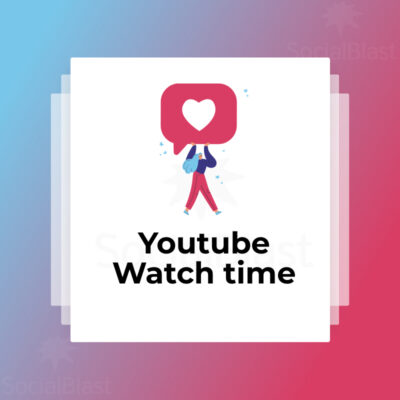 Comprar horas de reproducción de YouTube€24,37 – €487,50
Comprar horas de reproducción de YouTube€24,37 – €487,50 -
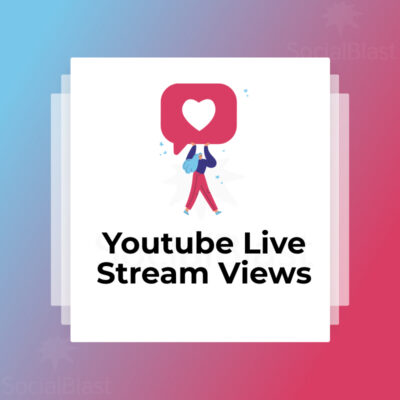 Comprar visualizaciones en vivo de Youtube€21,00 – €420,00
Comprar visualizaciones en vivo de Youtube€21,00 – €420,00 -
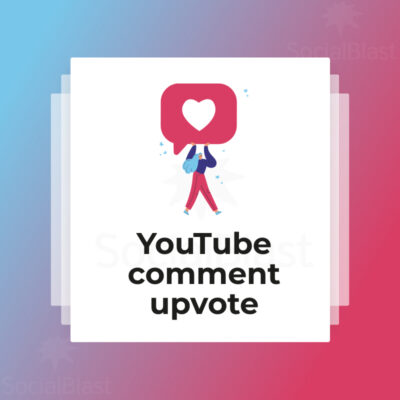 Comentario Upvote de YouTube€3,12 – €155,40
Comentario Upvote de YouTube€3,12 – €155,40 -
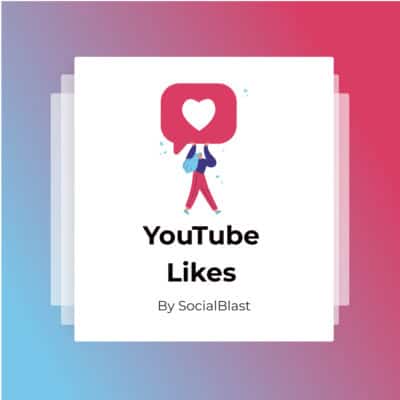 Me gusta en YouTube€1,68 – €264,00
Me gusta en YouTube€1,68 – €264,00 -
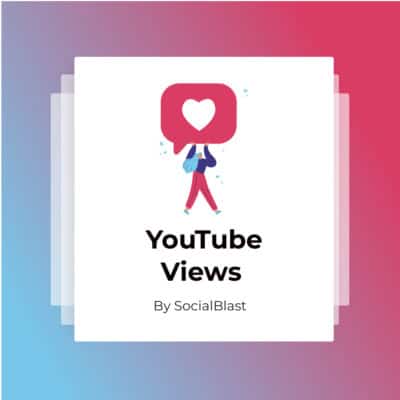 Comprar vistas de YouTube€1,20 – €648,00
Comprar vistas de YouTube€1,20 – €648,00 -
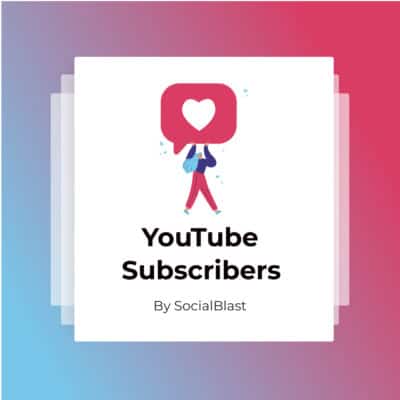 Suscriptores de YouTube€2,28 – €540,00
Suscriptores de YouTube€2,28 – €540,00
conclusión
En definitiva, recordemos que el modo restringido es una configuración opcional de YouTube que permite excluir contenidos supuestamente reservados para una audiencia informada. Así, se activa e impide que aparezca determinado contenido. el modo restringido de YouTube para acceder a los resultados de todas nuestras búsquedas en la plataforma. A lo largo de este artículo, hemos presentado formas de desactivar el modo restringido, independientemente de la causa de la activación. Todo esto desde tus diferentes dispositivos: ordenador y en tus dispositivos móviles.